http://www.sendspace.pl/file/acJqww7E/
Wrzucasz je do cstrike/addons
Następnie w addons/metamod/plugins.ini dopisujesz linike :
;; PodBot win32 addons/podbot/podbot_mm.dll linux addons/podbot/podbot_mm_i386.soWchodzimy do: /cstrike/addons/podbot i otwieramy notatnikiem podbot.cfg. Szukamy linijki pb_password "pomiędzy cudzysłowami wpisz twoje hasło"
Teraz załączasz cs'a i w konsoli wpisujesz :
setinfo _pbadminpw "tutaj wpisz hasło ktore wpisałeś w podbot.cfg"A tu zrób sobie binda na menu :
bind "=" "pb menu"Pod przyciskiem = masz podbota
I to wszystko ;]
Tutorial wykonany dla www.amxx.pl
Copyright � 2008 baku. Kopiowanie zabronione.


 Dodatki SourceMod
Dodatki SourceMod





 Moja zawartość
Moja zawartość Mężczyzna
Mężczyzna


 Napisane przez
Napisane przez 

 Napisane przez
Napisane przez  Napisane przez
Napisane przez 






 fakefull_original.amxx
fakefull_original.amxx
 Napisane przez
Napisane przez 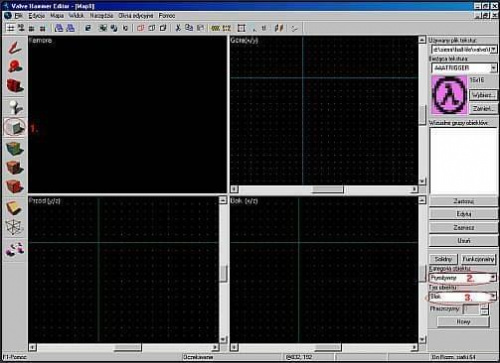
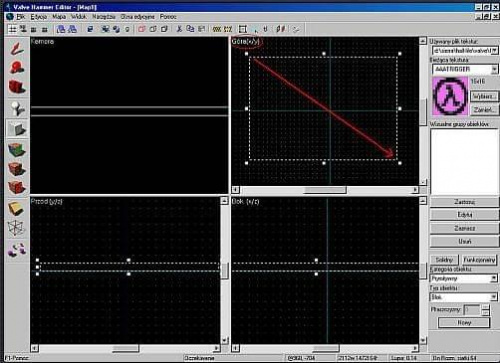
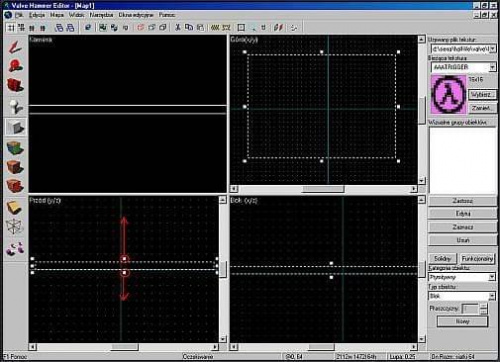
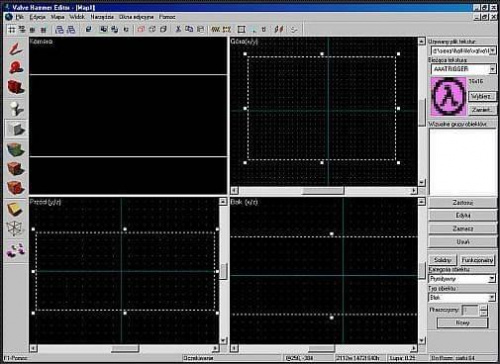
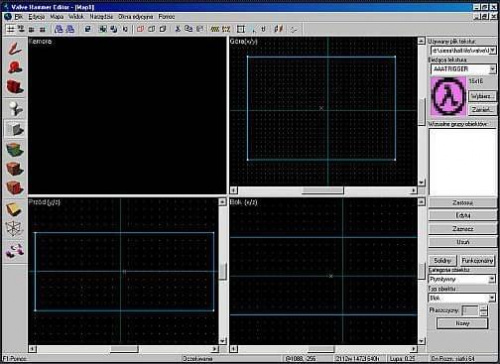
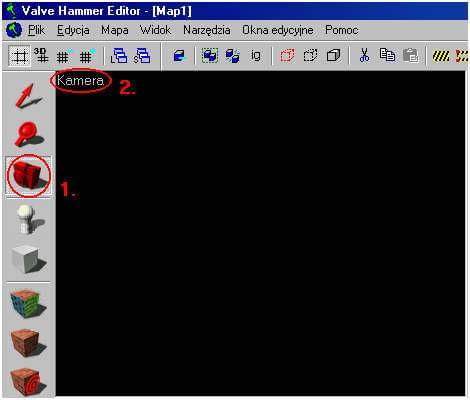
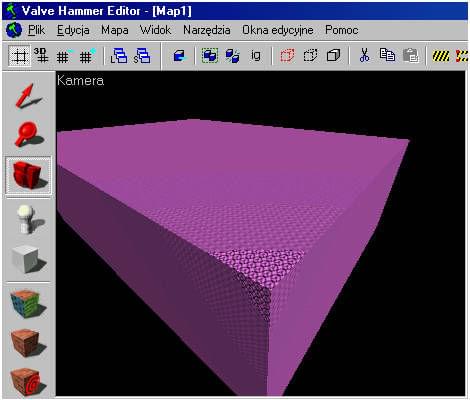

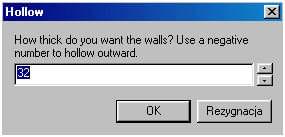






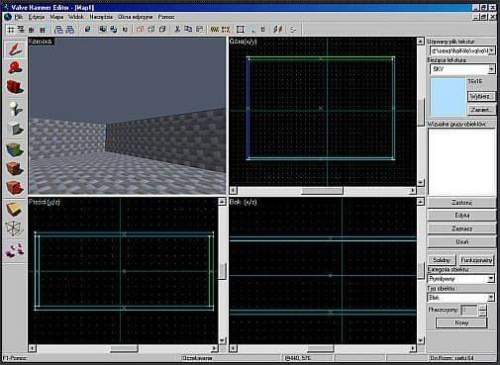













 Napisane przez
Napisane przez  Napisane przez
Napisane przez 






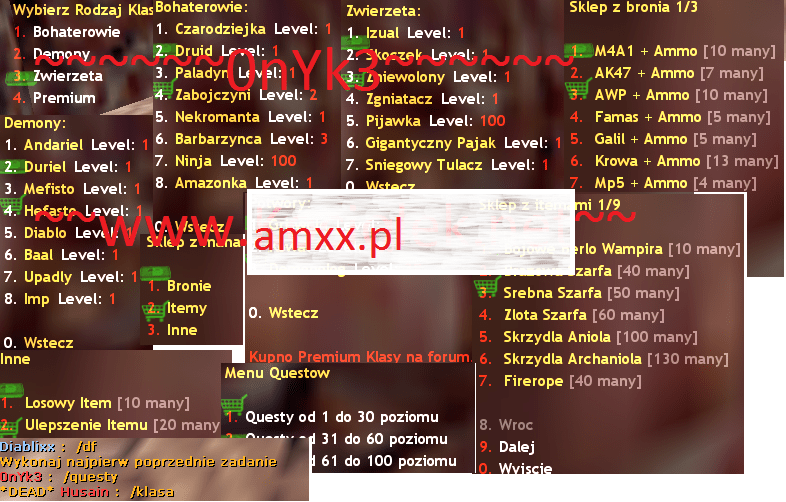
 Napisane przez
Napisane przez 